Řešení problému detekce baterií v notebooku
Mnoho uživatelů často používá své notebooky bez připojení k síti a pracuje výhradně na napájení z baterie. Někdy však zařízení selže a notebook přestane být detekován. Důvody poruchy, když laptop nevidí baterii a vzniká otázka: "Co dělat" může být několik a způsobí to nejen problémy s baterií, ale také přerušení softwarové části notebooku. Podívejme se blíže na to, jak řešit problém detekce baterie v přenosném počítači.
Obsah
Vyřešte problém s detekcí baterií v notebooku
Když dojde k danému problému, ikona systémové lišty upozorní uživatele na toto s odpovídající výstrahou. Pokud po provedení všech pokynů se stav změní na "Připojeno" , znamená to, že všechny akce byly provedeny správně a problém byl úspěšně vyřešen.
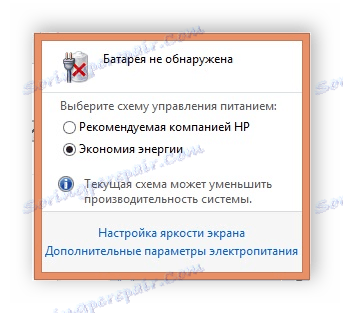
Metoda 1: Aktualizace hardwarové součásti
Prvním krokem je opravit zařízení, protože problém může být způsoben malým selháním hardwaru. Uživatel je povinen provést jen několik jednoduchých kroků. Postupujte podle níže uvedených pokynů a aktualizace bude úspěšná:
- Vypněte zařízení a odpojte jej od sítě.
- Otočte ji zadním panelem směrem k sobě a vyjměte baterii.
- Na vypnutém notebooku podržte stisknuté tlačítko napájení po dobu dvaceti vteřin a vynulujte některé součásti.
- Nyní vložte baterii zpět, otočte přenosný počítač a zapněte jej.


Resetování hardwarové komponenty pomáhá většině uživatelů, ale funguje pouze v případech, kdy byl problém způsoben jednoduchým selháním systému. Pokud provedené akce nepřinesly žádný výsledek, postupujte podle následujících postupů.
Metoda 2: Obnovení nastavení systému BIOS
Některá nastavení systému BIOS někdy způsobují nesprávný provoz určitých součástí zařízení. Změny konfigurace mohou také vést k problémům s detekcí baterie. Prvním krokem je resetování nastavení, aby se obnovily výchozí hodnoty z výroby. Tento proces se provádí různými způsoby, jsou však všechny jednoduché a nevyžadují od uživatele žádné další znalosti nebo dovednosti. Podrobné pokyny pro resetování nastavení systému BIOS naleznete v našem článku na níže uvedeném odkazu.
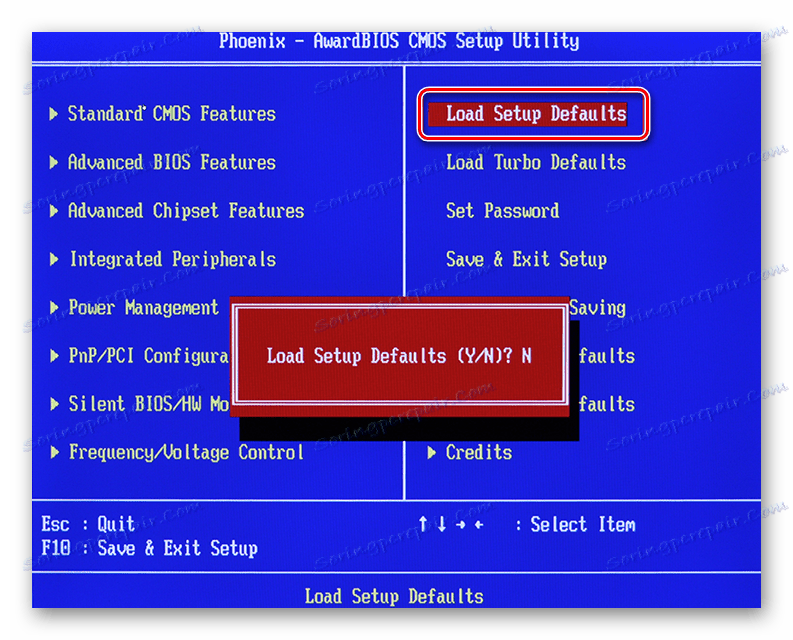
Více informací: Resetování nastavení systému BIOS
Metoda 3: Aktualizace systému BIOS
Pokud reset nedal žádné výsledky, stojí za to pokusit nainstalovat nejnovější verzi firmwaru pro BIOS použitého zařízení. To se provádí pomocí nástrojů jiných výrobců, v samotném operačním systému nebo v prostředí MS-DOS. Tento proces bude trvat trochu víc času a bude vyžadovat určité úsilí, pečlivě dodržujte každý krok pokynů. Náš článek popisuje celý proces aktualizace systému BIOS. Můžete se s ní seznámit na níže uvedeném odkazu.
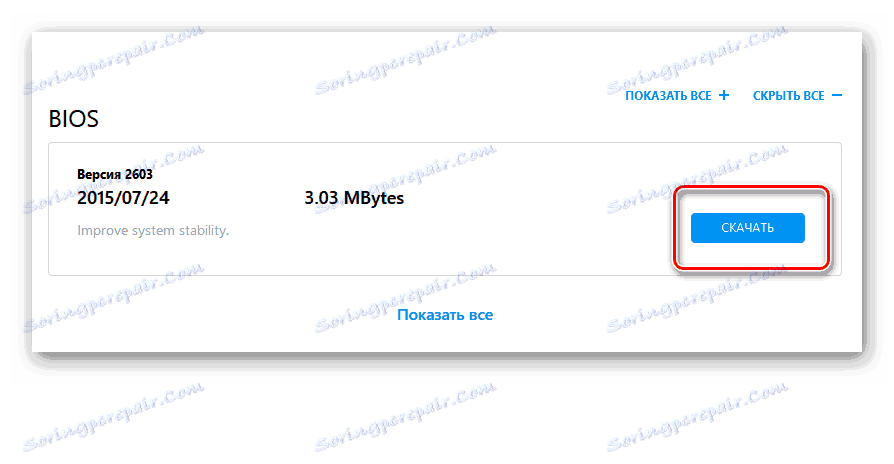
Více informací:
Aktualizace systému BIOS v počítači
Software pro aktualizaci systému BIOS
Navíc v případě problémů s akumulátorem doporučujeme provést testování pomocí speciálních programů. Často se vyskytují poruchy v bateriích, jejichž život se již blíží ke konci, takže byste měli věnovat pozornost jeho stavu. Níže je odkaz na náš článek, který podrobně popisuje všechny metody diagnostiky baterie.
Více informací: Testování baterie na notebooku
Dnes jsme demontovali tři metody, kterými se vyřeší problém s detekcí baterie v notebooku. Všechny vyžadují určité kroky a jsou složité. Pokud žádné pokyny nevedly k výsledkům, stojí za to kontaktovat servisní středisko, kde odborníci diagnostikují nainstalované zařízení a případně provedou opravy.